Sobald IdP verwalteter Zugriff für Ihren Smartsheet-Plan aktiviert ist, können Gruppenadministratoren und Systemadministratoren IdP rollenbasierte Gruppen in Admin Center erstellen und verwalten. Auf diese Weise können sie den Benutzerzugriff und die Berechtigungen innerhalb Smartsheet basierend auf vorhandenen rollenbasierten Gruppen in Ihrem Identity Provider-System ( IdP ) steuern.
Überblick
- Systemadministratoren Enterprise Pläne, bei denen die Domäne aktiviert und validiert ist, können IdP rollenbasierten Gruppen für geprüfte und aktivierte Domänen in ihren Plänen anzeigen, erstellen, bearbeiten und löschen.
- Systemadministratoren von Plänen, die Pläne überprüfen, dürfen nur die verfügbaren IdP Gruppen anzeigen. Sie können IdP rollenbasierten Gruppen nicht erstellen, bearbeiten oder entfernen.
- In Enterprise Plan Manager-Familien (EPM) können nur Systemadministratoren des EPM-Hauptplans IdP verwaltete Gruppen erstellen, bearbeiten oder löschen
- Systemadministratoren können auch Gruppenadministratoren in ihrem Plan oder EPM-Hauptplan erlauben, über den Bildschirm Gruppenverwaltung IdP Rollen zu erstellen oder Gruppen zu IdP. Dies ist jedoch nur für die Domäne möglich, zu der der Gruppenadministrator gehört.
IdP rollenbasierten Gruppen, die für eine validierte und aktivierte Domäne erstellt wurden, sind für alle Enterprise Pläne verfügbar, die dieselbe Domäne validiert haben.
Gruppe auf IdP-Rollenbasis erstellen
- Wählen Sie in Admin Center das Symbol für das Menü in der oberen linken Ecke aus.
- Navigieren Sie zu Einstellungen > IdP Verwalteter Zugriff.
Wählen Sie Rollen hinzufügen aus. Das IdP Blatt mit verwaltetem Zugriff wird in Smartsheet in einer neuen Registerkarte geöffnet.
Sie können auch über die Karte "Sicherheit" auf der Admin Center Startseite auf die Seite "IdP verwalteter Zugriff" zugreifen.
Informationen zum Blatt mit IdP verwaltetem Zugriff
Durch Aktivierung der Funktion "IdP verwalteter Zugriff" wird automatisch das Blatt mit IdP verwaltetem Zugriff erstellt und für alle vorhandenen Systemadministratoren im Plan freigegeben.
Mithilfe des verknüpften Smartsheet-Blatts können Systemadministratoren und Gruppenadministratoren (sofern zulässig) Rollen hinzufügen, die den Rollen im IdP des Kunden entsprechen und mit aktivierten Domänen verknüpft sind. Nur aktivierte Domänen in diesem Plan werden zur Auswahl und Erstellung von Gruppen auf IdP-Rollenbasis aufgeführt.
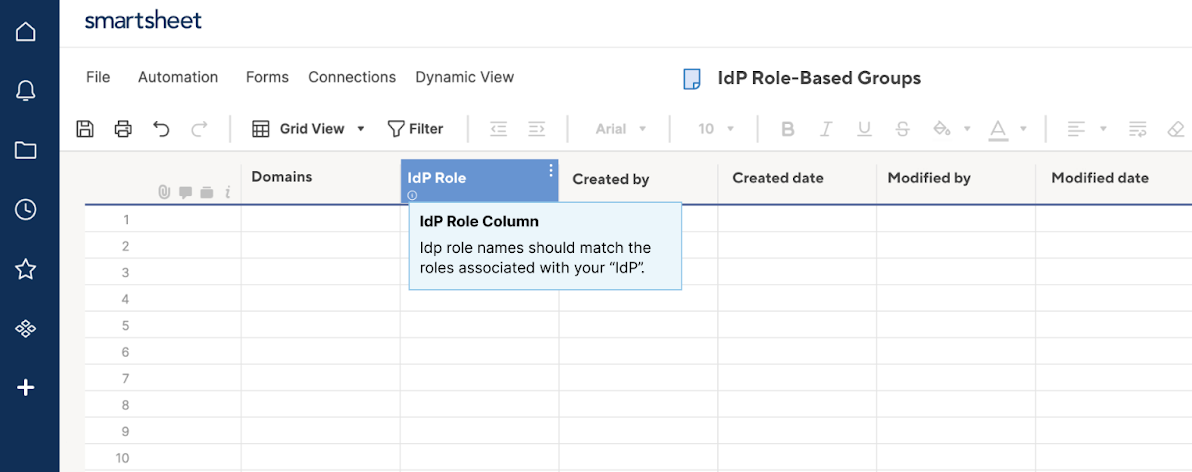
Gruppen auf IdP-Rollenbasis
Wählen Sie auf der Seite IdP Managed Access in Admin Center die Option Rollen bearbeiten aus.
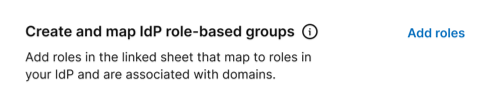
Gruppenadministratoren erlauben, Gruppen auf IdP-Rollenbasis zu erstellen
Aktivieren Sie in Admin Center auf der Seite "Verwalteter Zugriff" IdP den Umschalter, damit Gruppenadministratoren über die Seite "Gruppenverwaltung" IdP rollenbasierte Gruppen erstellen können.
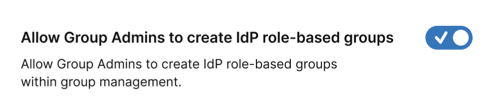
Anforderungen für zusätzliche IdP rollenbasierte Gruppen zulassen
Systemadministratoren, die Gruppenadministratoren das Erstellen IdP rollenbasierter Gruppen nicht gestattet haben, können stattdessen einen Link zu einem Smartsheet Formular oder einer anderen Ressource freigeben. Dadurch können Gruppenadministratoren mit aktivierten Domänen die Erstellung zusätzlicher IdP rollenbasierter Gruppen anfordern.
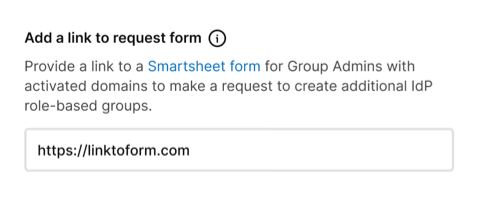
Gruppenadministratoren können im Rahmen der GruppenverwaltungGruppen auf IdP-Rollenbasis erstellen.
Gruppenadministratoren und Systemadministratoren von aktivierenden Plänen oder des EPM-Hauptplans können auf der Seite "Gruppenverwaltung" in Admin Center IdP rollenbasierte Gruppen erstellen, sofern ein Systemadministrator für ihren Plan dies gestattet. Gruppenadministratoren können jedoch nur IdP rollenbasierte Gruppen für die Domäne erstellen, der sie angehören.
- Wählen Sie in Admin Center das Symbol für das Menü in der oberen linken Ecke aus.
- Navigieren Sie zu Gruppenverwaltung und wählen Sie IdP rollenbasierte Gruppe erstellen aus. Auf der rechten Seite des Bildschirms wird ein Bereich angezeigt.
- Wählen Sie einen Namen für die IdP rollenbasierten Gruppen aus, und geben Sie ihn in das Textfeld ein. Folgen Sie dann den Anweisungen im Fenster, um den Vorgang abzuschließen.
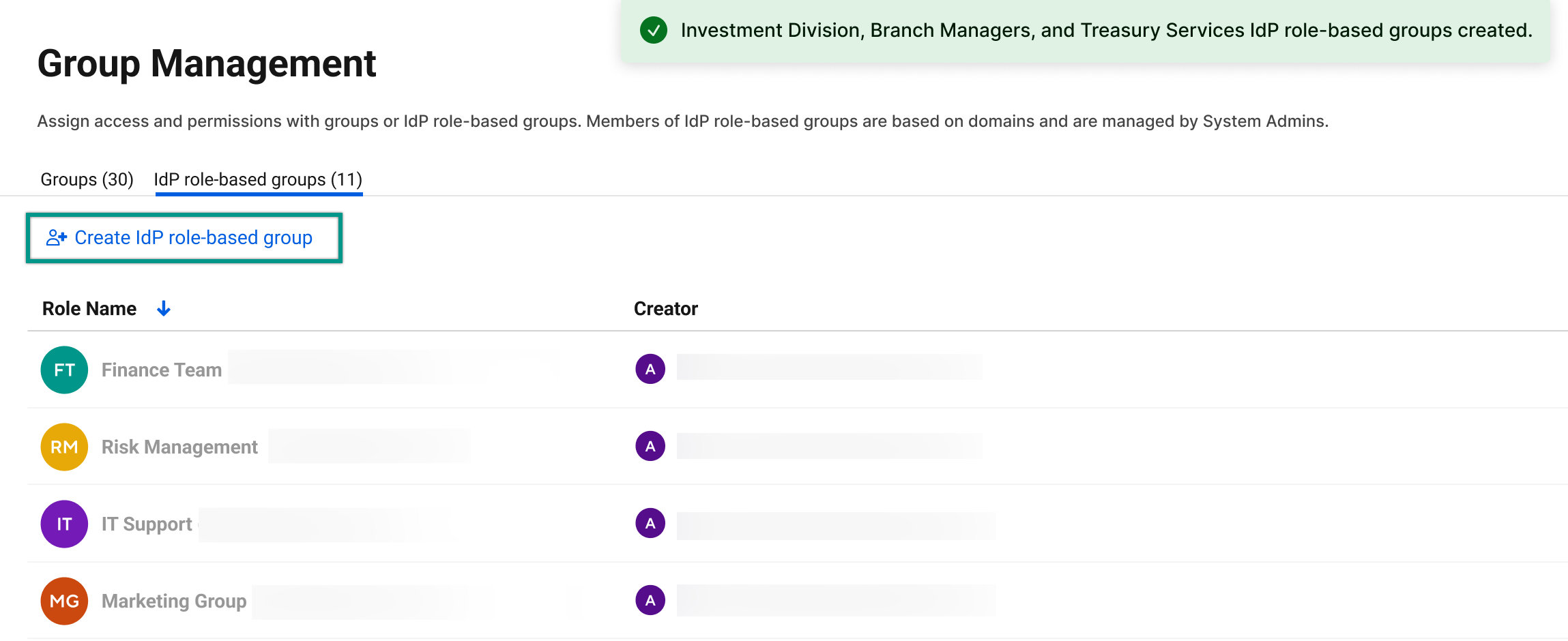
Fordern Sie die Erstellung von IdP Gruppen an
Gruppenadministratoren mit validierten Domänen oder untergeordneten EPM-Plänen können keine neuen IdP rollenbasierten Gruppen hinzufügen. Wenn der Systemadministrator des Aktivierungsplans oder des EPM-Hauptplans jedoch einen Einreichungslink bereitgestellt hat, kann er deren Erstellung über die Gruppenverwaltung anfordern.
Wählen Sie auf der Seite Gruppenverwaltung die Option Erstellen Sie IdP rollenbasierte Gruppe aus> Starten Sie Ihre Anfrage.
Brandfolder Image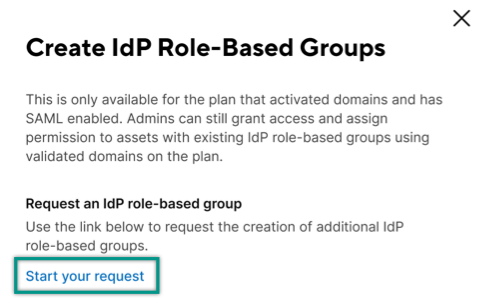
Erkennen IdP rollenbasierten Gruppen Rollenänderungen, sobald sie auftreten?
IdP Rollenänderungen werden nicht sofort wirksam. Wenn sich beispielsweise die Rolle eines Benutzers ändert, während seine Smartsheet Sitzung aktiv ist, wird die Rollenänderung erst angewendet, nachdem sich dieser Benutzer sowohl von Smartsheet als auch von seinem IdP System ab- und wieder angemeldet hat.
Kann ich Rollen erstellen, die sich von denen in meiner IdP unterscheiden?
Nein. Sie können keine Rollen erstellen, die nicht bereits in Ihrem Identitätssystem ( IdP ) vorhanden sind.
Wird dieses Blatt automatisch von der Funktion erstellt? Wenn ja, wird es automatisch für alle Systemadministratoren im Plan freigegeben?
Ja. Sobald IdP verwalteter Zugriff aktiviert ist, wird das Blatt mit IdP verwaltetem Zugriff automatisch für alle vorhandenen Systemadministratoren im Plan freigegeben. Bei Bedarf können Systemadministratoren es wie jedes andere Blatt für andere Systemadministratoren freigeben.
Kann ich das Blatt umbenennen? Wenn ja, beeinträchtigt dies die Funktionalität?
Ja. Die Funktionalität des Blattes wird durch das Umbenennen nicht beeinträchtigt.
Kann ich den Speicherort des Blattes ändern? Wenn ja, beeinträchtigt dies die Funktionalität?
Ja, wenn Sie die Position eines Blattes ändern, kann dies die Funktionalität beeinträchtigen. Wenn das Blatt erstellt wird, wird es in einen Arbeitsbereich verschoben, der für Administratoren freigegeben ist. Daher ist es ratsam, die Position des Blatts nicht zu ändern.
Kann ich das Blatt löschen?
Ja, aber wenn Sie dies tun, wird die Funktionalität beeinträchtigt.
Gibt es eine Möglichkeit, es wiederherzustellen, wenn das von IdP verwaltete Zugriffsblatt gelöscht und aus den gelöschten Elementen entfernt wird?
Ja. Durch das Deaktivieren und Wiederaktivieren wird das Blatt mit Daten aus den aktuell aktivierten Domänen des Plans neu erstellt.
Was geschieht mit bestehenden Gruppenrollen, wenn das Blatt geändert oder gelöscht wird?
Dies hat keine Auswirkungen auf die Freigabeerfahrung, aber Systemadministratoren können IdP Gruppen nicht mehr verwalten oder ändern.
Kann ich versehentliche Änderungen am Blatt rückgängig machen?
Ja. Systemadministratoren können die Funktion deaktivieren und wieder aktivieren, wodurch das Blatt neu erstellt wird.
Sind bestimmte Berechtigungen erforderlich, um dieses Blatt zu ändern oder zu löschen?
Ja, der Benutzer muss mindestens Editor Berechtigungen für das Blatt besitzen.